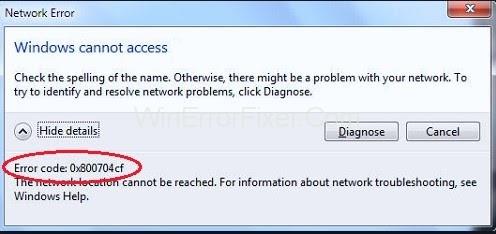Eroarea de rețea Windows 0x800704cf este una dintre erorile comune cu care se confruntă utilizatorii Windows pe sistemul lor de operare. Această eroare apare cu un mesaj care spune: Cod de eroare: 0x800704cf. Locația rețelei nu poate fi accesată . Aceasta este o eroare de rețea și apare în general atunci când utilizatorii încearcă să se conecteze la computere, să sincronizeze conturi pe dispozitivul lor sau în timp ce actualizează sistemul de operare Windows.
Windows 10 are Centrul de rețea și partajare care funcționează ca locație principală pentru toate operațiunile de rețea, dar, din păcate, majoritatea utilizatorilor se confruntă cu această eroare în timp ce accesează Centrul de rețea sau grupul de lucru, care este de cea mai mare importanță în partajarea fișierelor, rețelei. stocare, modificarea setărilor și conectarea resurselor. Într-adevăr, devine mai enervant atunci când aveți o sarcină urgentă și eroarea apare între ele.
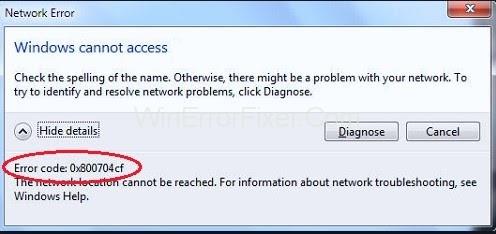
În primul rând, vă recomandăm să executați o „ diagnosticare ”, deoarece pentru mulți utilizatori acest lucru a funcționat. Cu mesajul de eroare, veți găsi un buton de diagnosticare în partea de jos. Faceți clic pe el și apoi urmați instrucțiunile de pe ecran. Aceasta va diagnostica eroarea care interferează cu centrul de rețea sau cu grupul de lucru și va rezolva toate problemele critice. Dacă eroarea persistă, atunci nu trebuie să vă faceți griji, deoarece repararea acestor erori Windows este mai ușoară decât credeți.
Cuprins
Cum se remediază codul de eroare 0x800704cf în Windows 10
Iată un ghid complet pentru tine, în care vom arunca lumină asupra tuturor soluțiilor posibile pentru a remedia problema. Ceea ce trebuie să faceți este să urmați instrucțiunile și în curând veți putea scăpa de problemă.
Soluția 1: Schimbați setările adaptorului
Mulți utilizatori au raportat că, după ce au schimbat setările adaptorului, mesajul de eroare de rețea Windows 0x800704cf a încetat să apară. De asemenea, vi se recomandă să faceți același lucru, deoarece este cea mai eficientă metodă de rezolvare a acestei probleme. Deci, urmați acești pași pentru a modifica setările adaptorului:
Pasul 1 : Apăsați tasta Windows + tasta rapidă I pentru a deschide Setări și apoi selectați opțiunea Rețea și Internet . Din secțiunea Modificați setările de rețea , faceți clic pe Schimbați opțiunile adaptorului .
Pasul 2 : Veți găsi o listă cu toate conexiunile de rețea disponibile, faceți clic dreapta pe rețeaua la care sunteți conectat, apoi faceți clic pe Proprietăți din meniul contextual.
Pasul 3 : Acum, debifați opțiunea Client pentru rețele Microsoft și apoi faceți clic pe OK pentru a salva modificările.
Acum, reporniți computerul și verificați dacă eroarea apare în continuare sau a fost rezolvată.
Soluția 2: Resetați TCP/IP
Dacă modificarea setărilor adaptorului nu a funcționat, atunci încercați să resetați TCP/IP (Transmission Control Protocol/Internet Protocol), care vă va cere să executați câteva comenzi la promptul de comandă. Pentru a face acest lucru, parcurgeți acești pași:
Pasul 1 : În primul rând, accesați meniul Start . Tastați cmd în fila Căutare și apăsați Enter. Faceți clic dreapta pe opțiunea Command Prompt și alegeți Executare ca administrator din meniul contextual.
Pasul 2 : se va deschide fereastra Prompt de comandă. Tastați comanda ipconfig /flushdns și apăsați Enter . Acest lucru va șterge memoria cache a soluției DNS, care ar putea fi motivul din spatele erorii.
Pasul 3 : Continuând cu aceasta, executați comanda nbtstat –RR , aceasta va reîmprospăta toate numele NetBIOS înregistrate de computerul dumneavoastră.
Pasul 4 : În cele din urmă, executați aceste comenzi și apăsați Enter după executarea fiecărei comenzi.
netsh int resetare ip
resetarea netsh winsock
După ce ați executat cu succes toate comenzile, părăsiți promptul de comandă și reporniți computerul pentru a salva modificările.
Sperăm că eroarea nu va apărea din nou și veți putea rezolva problema. Dacă eroarea încă apare, atunci încercați să aplicați următoarea metodă.
Soluția 3: Reinstalați adaptoarele de rețea
Dacă ați ajuns până acum și încă nu puteți rezolva problema, atunci mai rămâne o singură alternativă, adică reinstalarea adaptoarelor de rețea instalate pe computer.
Fără îndoială, aceasta este o problemă de conectivitate la rețea și, cel mai probabil, s-ar putea datora adaptoarelor de rețea utilizate. Acum, ceea ce trebuie să faceți este să vă dați seama dacă utilizați un driver care funcționează bine sau unul corupt. Dacă driverul se dovedește a fi corupt, vă recomandăm insistent să reinstalați adaptorul de rețea. Iată cum să faci asta:
Pasul 1: Apăsați tasta Windows + tasta rapidă R pentru a deschide fereastra Run . În caseta de text, introduceți devmgmt.msc și apoi apăsați OK pentru a deschide fereastra Manager dispozitive . Alternativ, puteți accesa și meniul Start și introduceți Panou de control . Din fereastra panoului de control, selectați Hardware și sunet . Din opțiunile din Dispozitive și imprimante , selectați Manager dispozitive .
Pasul 2 : Din fereastra care se deschide, faceți clic pe fila Vizualizare și alegeți opțiunea Alegeți dispozitivele ascunse din meniul contextual. Acum, faceți dublu clic pe Adaptoare de rețea și extindeți meniul drop-down.
Pasul 3 : Veți găsi o listă cu toate adaptoarele instalate pe computer. Faceți clic dreapta pe fiecare adaptor și faceți clic pe opțiunea Dezinstalare dispozitiv . Faceți clic pe OK când vă solicită să dezinstalați dispozitivul.
Pasul 4 : După dezinstalarea tuturor adaptoarelor, faceți clic pe butonul Scan for hardware changes din partea de sus a ferestrei. Aceasta va căuta adaptoarele corecte și apoi va trebui să le instalați.
Pasul 5 : După finalizarea procesului, toate adaptoarele reinstalate cu succes vor apărea sub Adaptoarele de rețea.
Acum, reporniți computerul și verificați dacă problema a fost rezolvată sau nu. Dacă problema încă nu este rezolvată, atunci contactați serviciul de rețea Windows.
Concluzie
Windows conține mai multe erori și erori minore, iar una dintre ele este eroarea de rețea Windows 0x800704cf. Am discutat despre fiecare posibilă cauză a erorii și soluția pentru a o remedia.
Sperăm că veți putea rezolva problema după aplicarea sistematică a metodelor de mai sus. În plus, dacă tot nu reușiți să remediați problema, vă recomandăm să contactați asistența Windows pentru a vă ajuta în continuare.